2.14. 样机带电池烧录
2.14.1. 应用场景
组装好的成品有二次升级固件的需求,成品预留USB升级接口,升级的量较大需提高升级效率,这时可考虑使用一拖八烧录器对带电池的成品进行固件升级。
Note
1.空片不能用带电池升级;
2.带电池烧录,带电池烧录负载消耗的电流过大,烧录器最大只能容忍1.5A电流,如需样机带电池烧录,请通过“控制USB电源的钮子开关”断开烧录USB端口供电(样机电池电压需正常,电压过低请充足电再升级);
3.没有断开烧录USB端口供电样机时,同时烧录数量务必保持在4个以内,不然烧坏烧录器,损失自己承担;
2.14.2. 带电池烧录使用说明
样机带电池烧录功能,目前一拖八烧录器支持【样机带电池】和【USB-样机带电池】升级两种方式,支持情况以PC部署界面情况为准。
Note
比如AC700N和JL700N芯片型号的【USB-样机带电池】进入升级,SDK需要开启PC功能,是否能进行带电池烧录需要sdk提供者确认。 usb带电池烧录配置参考《usb样机带电池烧录》
样机带电池烧录配置
【1】烧录器部署目标芯片fw文件程序(请参考《更新目标芯片程序到烧录器》小节);
【2】在部署时需要在烧录配置项中勾选“样机带电池”,部署目标芯片程序到烧录器后,烧录器才支持带电池烧录功能,如样机带电池烧录配置所示。;
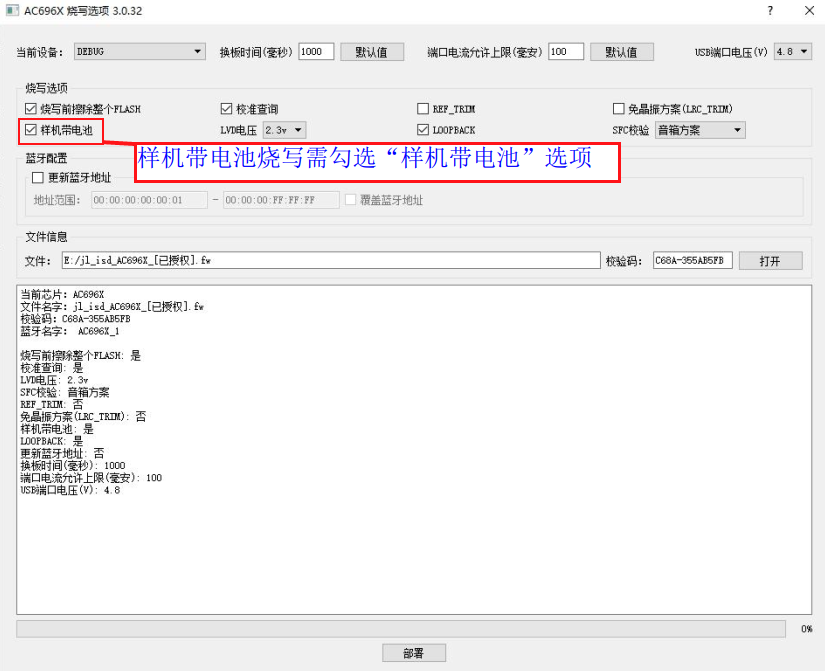
样机带电池烧录配置
样机带电池烧录
样机带电池烧录,跟普通的样机芯片程序烧录流程基本一致。
【1】带电池样机需要正常运行SDK;
【2】烧录器上电开机后,如果样机电池电压正常,请通过“控制USB电源的钮子开关”断开烧录USB端口供电;
【3】带电池的样机通过USB线接入烧录器USB烧录接口,按按键让样机复位即可进行烧录;
烧录成功后拔出USB线即固件升级完毕。样机固件升级成功后,对样机执行开机操作即可实现开机。
Note
如果样机没有设置专门的按键去复位样机,那么样机程序可以通过检查烧写器USB的DP或者DM脚信号去进行复位进入rom函数升级,或者通过USB VCC 电源检测方式触发进入升级等,当前使用计数DP时钟数触发进入升级较多,单纯使用USB_VCC接入触发样机,可能容易出现误触发。
2.14.3. usb样机带电池烧录
与上面普通的样机带电池烧录不同在于,不需要按按键让样机复位即可进行烧录。
具体操作步骤:
【1】SDK需要开启PC功能;
【2】带电池样机需要开机并正常运行SDK;
【3】烧录器部署目标芯片fw文件程序(请参考《更新目标芯片程序到烧录器》小节);
【4】在部署时需要在烧录配置项中勾选“USB-样机带电池”,部署目标芯片程序到烧录器后,烧录器才支持带电池烧录功能,如样机带电池烧录配置所示。;
【5】部署完毕后,烧录器重新上电,烧录器上电开机后,如果样机电池电压正常,请通过“控制USB电源的钮子开关”断开烧录USB端口供电;
【6】带电池的样机通过USB线接入烧录器USB烧录接口,进入升级;
烧录成功后拔出USB线即固件升级完毕。样机固件升级成功后,对样机执行开机操作即可实现开机。
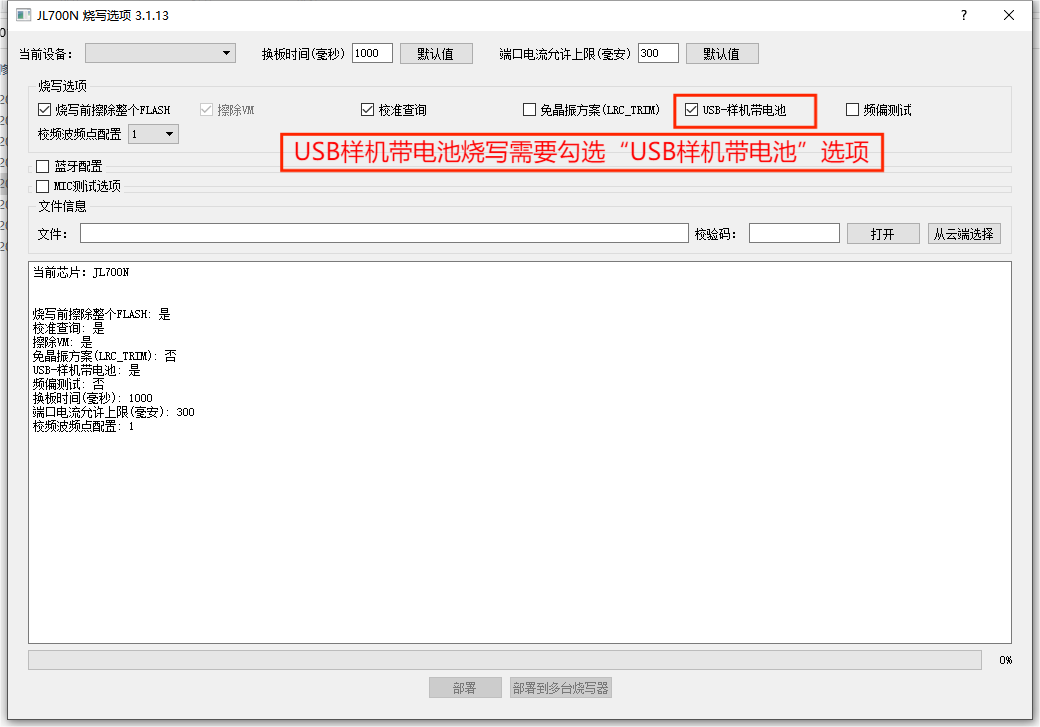
USB-样机带电池烧录配置
2.14.4. 注意事项
一拖八进行带电池的样机烧录时,因为带电池原因,样机实际消耗的电流会很大,导致一拖八烧录器USB烧录端口处的电流达到几十mA至几百mA不等。即使USB端口电路扛得住几百mA的电流,但是如果8个通道同时进行烧录,电源适配器总供电端将达到几A电流,而烧录器最大只能容忍1.5A电流,可能会导致电源适配器或烧录器烧坏。
Note
1、空片不能用带电池升级;
2、样机带电池烧录,带电池烧录负载消耗的电流过大,烧录器最大只能容忍1.5A电流,如需样机带电池烧录,请通过“控制USB电源的钮子开关”断开烧录USB端口供电(样机电池电压需正常,电压过低请充足电再升级);否则样机同时烧录数量务必保持在4个以内,不然烧坏烧录器,损失自己承担;